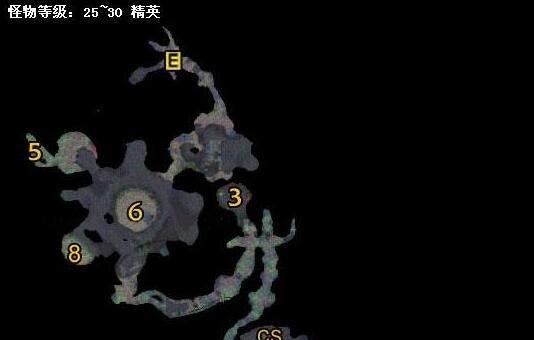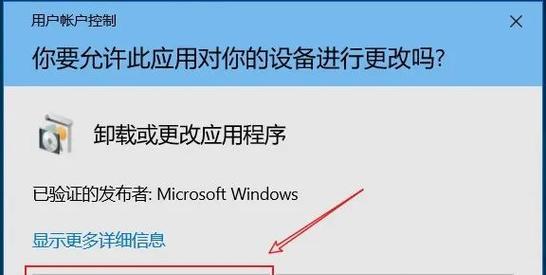在现代网络技术的不断进步下,网关设置成为确保网络通信顺畅的重要环节。无论是个人用户还是企业用户,在设置网关时都需要遵循一定的步骤,并注意一些细节,以确保网络的安全稳定运行。本文将详细介绍如何设置网关,包括其步骤、注意事项以及一些实用技巧。
网关设置、网络配置、网络安全性、网络通信
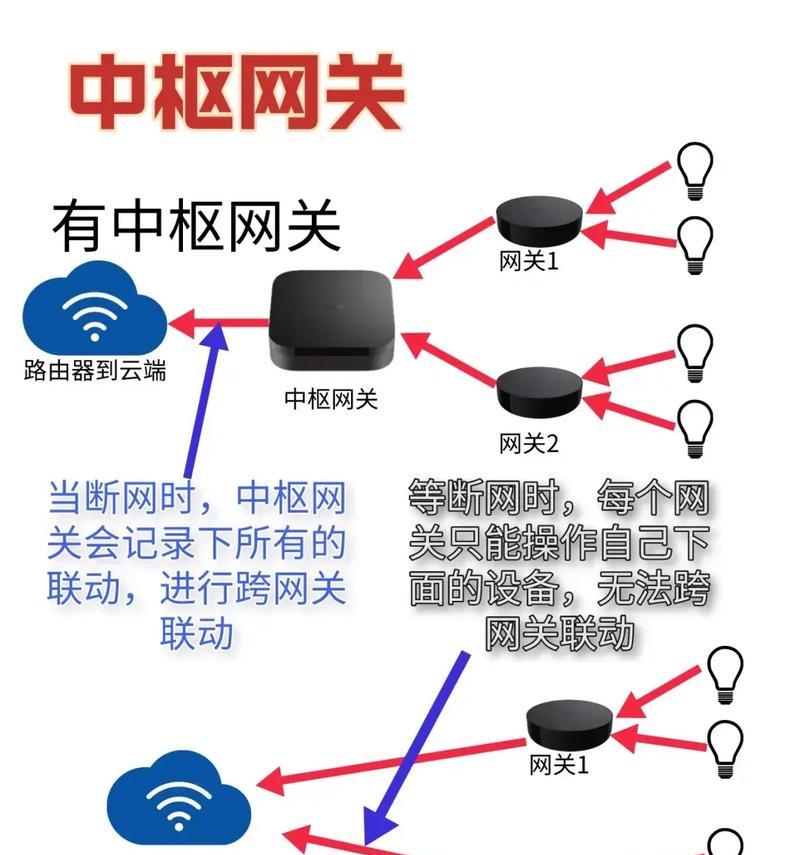
步骤一:了解网关的基本概念
在开始设置之前,首先需要了解什么是网关。网关(Gateway)是一种网络设备,它是不同网络或同一网络的子网之间的连接点。它负责将数据从一个网络传输到另一个网络,并处理不同网络之间的协议转换,以确保数据包能够正确地发送到目的地。
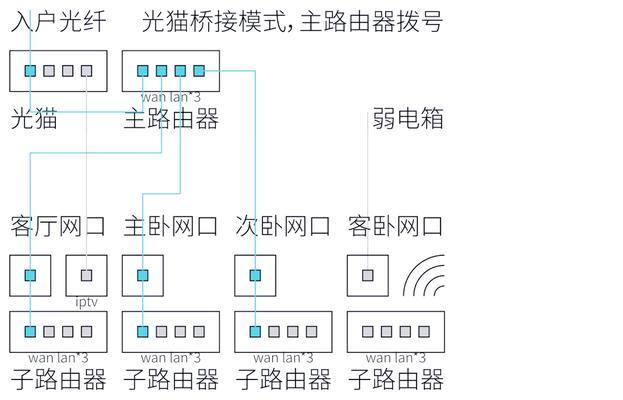
步骤二:确定网关设备和网络环境
在设置网关之前,你需要确定使用的是哪种类型的网关设备,比如路由器、防火墙、代理服务器等,以及你的网络环境,包括IP地址、子网掩码、默认网关、DNS服务器等。
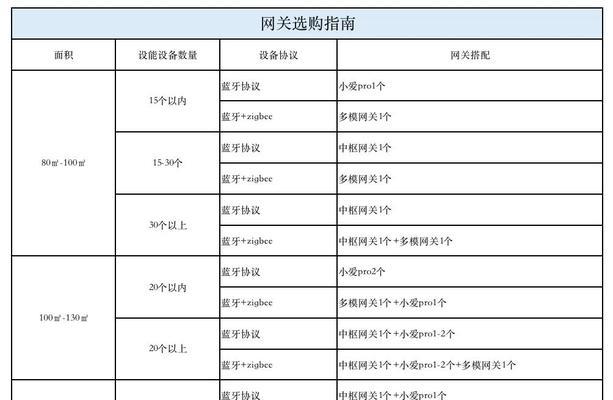
步骤三:登录网关管理界面
以路由器为例,通常需要通过浏览器访问网关设备的管理界面。在浏览器地址栏输入路由器的IP地址(如192.168.1.1),然后使用默认的登录名和密码进行登录。这里需要注意,不同品牌和型号的路由器登录地址及默认账号密码可能不同,请参考相应设备的说明书。
步骤四:配置网关参数
登录后,在网关管理界面中找到“网络设置”或“WAN口设置”选项。在这里,你可以设置上网类型(比如PPPoE、动态IP或静态IP),并输入相应的账号密码或配置参数。这一步需要根据你的网络服务商所提供的信息来完成。
步骤五:设置本地网络参数
在“LAN口设置”中,你可以配置本地网络的IP地址、子网掩码以及DHCP服务。通常,路由器会预设一个IP地址,例如192.168.1.1,而子网掩码多为255.255.255.0。若需要自定义这些参数,需确保与现有网络环境兼容。
步骤六:启用并配置安全设置
安全设置是网关配置中非常重要的一步。在“安全设置”中,可以启用防火墙、设置访问控制列表(ACL)和开启无线网络安全功能。建议启用WPA2或更高安全级别的加密,并设置强密码。
步骤七:测试网络连接
设置完成后,不要忘记进行网络连接测试。可以通过ping命令测试网关设备与网络设备之间的连通性,或者直接尝试访问互联网来验证设置是否成功。
注意事项
1.备份配置:在进行任何设置之前,建议备份当前的网关配置。一旦出现问题,可以快速恢复到原始状态。
2.安全性:网关是网络安全的关键点,确保所有的密码复杂且难以破解,及时更新固件以防止安全漏洞。
3.兼容性:在配置网络参数时,确保与现有的网络设备和网络服务商提供的参数兼容,避免出现网络冲突。
4.文档记录:详细记录每一步的配置信息,以便于问题追踪和后续管理。
实用技巧
1.定时重启网关设备:定期重启可以释放内存,解决一些临时性的问题。
2.使用动态DNS服务:对于动态IP用户来说,动态DNS服务可以帮助你获取一个稳定的域名访问你的网络服务。
3.开启日志记录:启用日志记录功能,便于追踪网络问题和安全事件。
通过以上步骤,你就可以成功设置并优化你的网关设备。记住,在网络配置过程中,耐心和细致是必不可少的。希望本文能帮助你顺利完成网关的设置,确保你的网络环境稳定、安全。